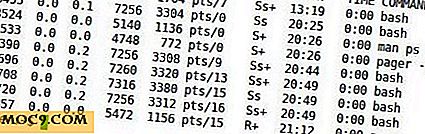Τρόπος ρύθμισης της προεπιλεγμένης θέσης για τον υπολογιστή Windows 10
Υπάρχουν πολλές εφαρμογές που χρειάζονται πρόσβαση στην τοποθεσία σας, ώστε να μπορούν να σας παρέχουν τις λειτουργίες που είναι συγκεκριμένες για την περιοχή σας. Για παράδειγμα, εάν υπάρχει μια υπηρεσία που εξυπηρετεί μόνο μια συγκεκριμένη τοποθεσία, θα πρέπει πρώτα να ελέγξει την τοποθεσία σας στον υπολογιστή σας για να διαπιστώσει εάν καλύπτεστε από αυτήν.
Για να λάβετε αυτές τις εφαρμογές τα δεδομένα τοποθεσίας που χρειάζονται, ο υπολογιστής σας χρησιμοποιεί διάφορους τρόπους για να προσδιορίσει την τρέχουσα τοποθεσία σας. Χρησιμοποιεί πράγματα όπως το WiFi για να μάθετε την τρέχουσα τοποθεσία σας και να τα δώσετε στις εφαρμογές που την χρειάζονται. Πολλές φορές συμβαίνει ότι ο υπολογιστής σας δεν μπορεί να προσδιορίσει την τοποθεσία σας για διάφορους λόγους. Εάν συμβαίνει αυτό, μπορείτε να ορίσετε μια προεπιλεγμένη τοποθεσία και αυτή θα χρησιμοποιηθεί από όλες αυτές τις εφαρμογές που απαιτούν τοποθεσία, όταν ο υπολογιστής σας δεν είναι σε θέση να βρει την τρέχουσα τοποθεσία σας.
Δείτε πώς μπορείτε να το κάνετε αυτό στον υπολογιστή Windows 10.
Ορισμός της προεπιλεγμένης τοποθεσίας για τον υπολογιστή Windows 10
Θα χρησιμοποιήσετε την ενσωματωμένη εφαρμογή Χάρτες για να κάνετε την εργασία.
1. Εκκινήστε την εφαρμογή Χάρτες στον υπολογιστή σας κάνοντας κλικ στο μενού Έναρξη και αναζητώντας και κάνοντας κλικ στο "Χάρτες".
2. Όταν ξεκινήσει η εφαρμογή Χάρτες, κάντε κλικ στο μενού στην επάνω δεξιά γωνία και επιλέξτε την επιλογή "Ρυθμίσεις". Το μενού είναι οι τρεις τελείες που βλέπετε στη συγκεκριμένη γωνία της οθόνης σας.

3. Στην παρακάτω οθόνη θα πρέπει να κάνετε κλικ στην επιλογή "Αλλαγή προεπιλεγμένης θέσης". Αυτό σας επιτρέπει να αλλάξετε την προεπιλεγμένη θέση του υπολογιστή σας.

4. Η παρακάτω οθόνη σάς επιτρέπει να ορίσετε μια προεπιλεγμένη θέση. Κάντε κλικ στην επιλογή "Ορισμός προεπιλεγμένης τοποθεσίας".

5. Τώρα έχετε δύο τρόπους για να ορίσετε μια τοποθεσία που θα χρησιμοποιηθεί ως προεπιλογή στον υπολογιστή σας. Ο πρώτος τρόπος είναι να εισαγάγετε μια διεύθυνση στο πλαίσιο αναζήτησης και στη συνέχεια να την επιλέξετε όταν εμφανιστεί. Αυτό λειτουργεί όταν η τοποθεσία που θέλετε να ρυθμίσετε υπάρχει ήδη στον χάρτη με τα δεδομένα της.
Ο δεύτερος τρόπος είναι να κάνετε κλικ σε μια περιοχή του χάρτη και να επιλέξετε να χρησιμοποιηθεί ως προεπιλεγμένη θέση. Αυτό λειτουργεί όταν κάνετε κάτι όπως η επιλογή του σπιτιού σας που δεν υπάρχει με ένα όνομα στο χάρτη.
Οποιαδήποτε μέθοδο και αν επιλέξετε, κάνει την ίδια δουλειά.
6. Η τοποθεσία θα πρέπει να ρυθμιστεί με επιτυχία στον υπολογιστή σας και θα πρέπει να δείτε δύο επιλογές λέγοντας "Αλλαγή" και "Εκκαθάριση θέσης" στην οθόνη σας. Αυτό σημαίνει ότι η τοποθεσία έχει ρυθμιστεί και μπορείτε είτε να την αλλάξετε είτε να την καθαρίσετε, αν το επιθυμείτε.

συμπέρασμα
Εάν αντιμετωπίζετε συχνά προβλήματα κατά την παροχή εφαρμογών με τα δεδομένα της τοποθεσίας σας, ο παραπάνω οδηγός θα σας βοηθήσει να ορίσετε μια προεπιλεγμένη θέση που μπορούν να χρησιμοποιήσουν οι εφαρμογές, αν δεν λάβουν την τρέχουσα τοποθεσία.
Ενημερώστε μας αν αυτό σας βοήθησε στα παρακάτω σχόλια!